Nessusは、世界中の30,000を超える組織から信頼されている最も人気のあるリモート脆弱性評価の1つです。 Nessusはシステムをスキャンし、悪意のあるハッカーがアクセスを取得するために使用する可能性のある脆弱性を発見するとアラートを発します。
Nessusは攻撃を積極的に防止せず、インフラストラクチャに存在するセキュリティの抜け穴をチェックします。脆弱性を修正し、サーバーをより安全にするのに非常に役立つ詳細なシステムセキュリティレポートを提供します。
Nessusはさまざまなバージョンで利用できます。このチュートリアルでは、無料バージョンのNessusをインストールします。 16IPSをスキャンできるNessusEssentialsとして知られています。
Nessusはクロスプラットフォームの脆弱性スキャナーであり、多くのOSをサポートしていますが、この記事では、Centos8にNessueEssentialsをインストールする方法を紹介します。
CentOS8を実行しているサーバー。
サーバーにルートパスワードが設定されています。
Nessueのインストールを開始する前に、システムパッケージを最新バージョンに更新することをお勧めします。これを行うには、次のコマンドを実行します。
sudo dnf update -y
Nessue Essentialsについては、以下のURLにアクセスし、ダウンロードボタンをクリックしてください。
https://www.tenable.com/products/nessus
httpsにリダイレクトされます://www.tenable.com/products/nessus/nessus-essentials
ここで、アクティベーションコードを登録する必要があります。登録したメールにそのアクティベーションコードが記載されています。
次に、CentOS8用のNessusパッケージをダウンロードします。

次に、サーバーにNessusrpmパッケージをアップロードします。
次に、以下を実行します。パッケージをインストールするコマンド。
sudo rpm -ivh Nessus-8.13.1-es8.x86_64.rpm
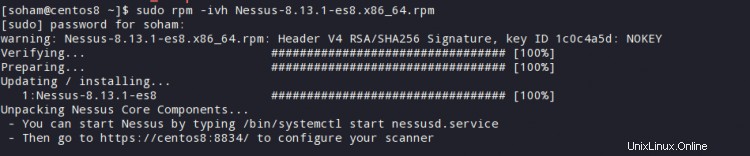
CentOS8でNessusを起動する
次に、次のコマンドを実行してNessusサービスを開始し、起動時にそのサーバーを有効にして、次のコマンドを実行してNessueサービスのステータスを確認します。
sudo systemctl start nessusd.service
sudo systemctl enable nessusd.service
sudo systemctl status nessusd.service
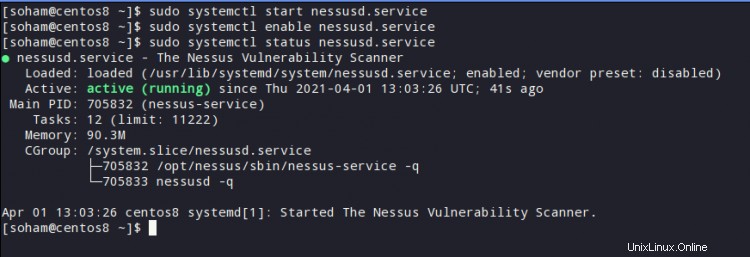
この時点で、Nessusサービスはデフォルトのポート8834で正常に実行されています。インストール後を開始する前に、ファイアウォールでそのポートを開く必要があります。これを行うには、次のコマンドを実行します。
firewall-cmd --zone=public --add-port=8834/tcp --permanent
firewall-cmd --reload
次に、ブラウザに移動して、サーバー名またはIPとデフォルトのNessusポートを入力します。
https:// server_name_or_ip:8834 /
Nessus Essentialsを選択し、続行ボタンを押します。
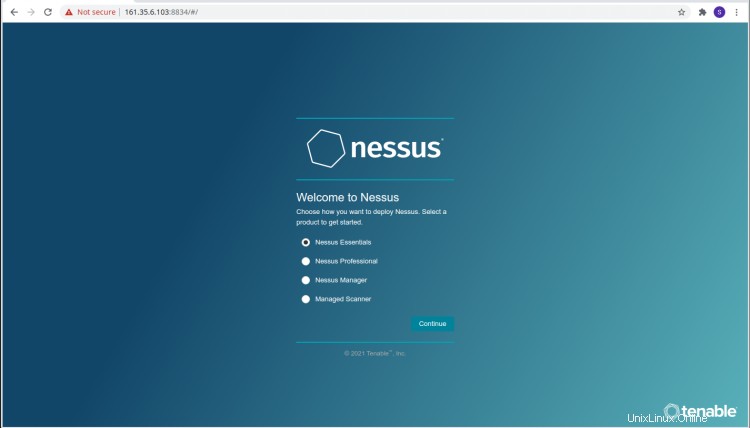
次に、スキップボタンを押します
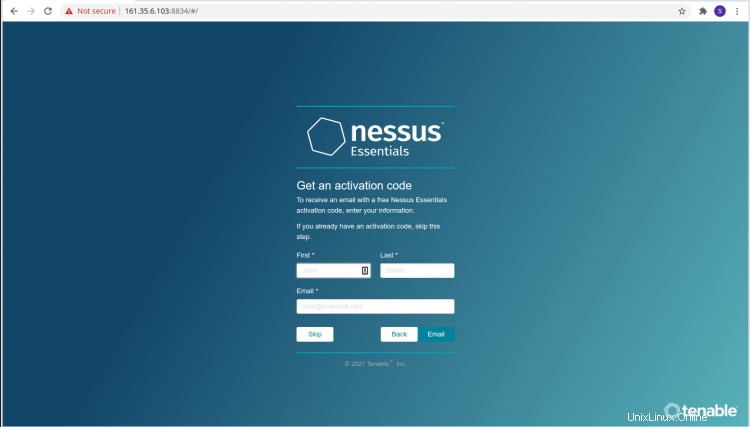
次に、登録メールに送信されたアクティベーションコードを入力して、Nessusを登録します。
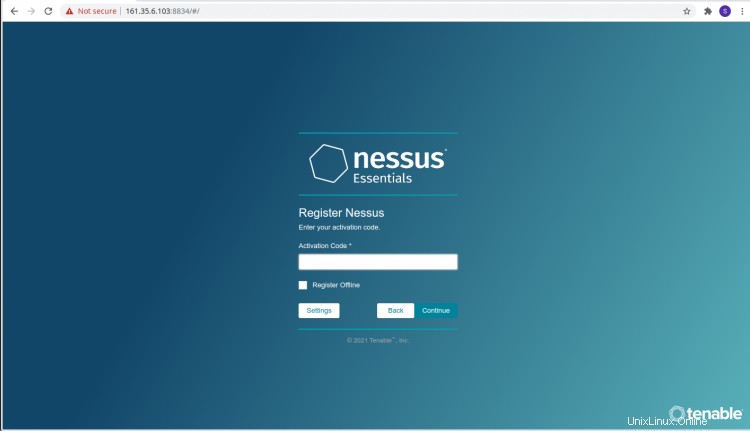
次に、Nessusログインに設定するユーザー名とパスワードを入力します。
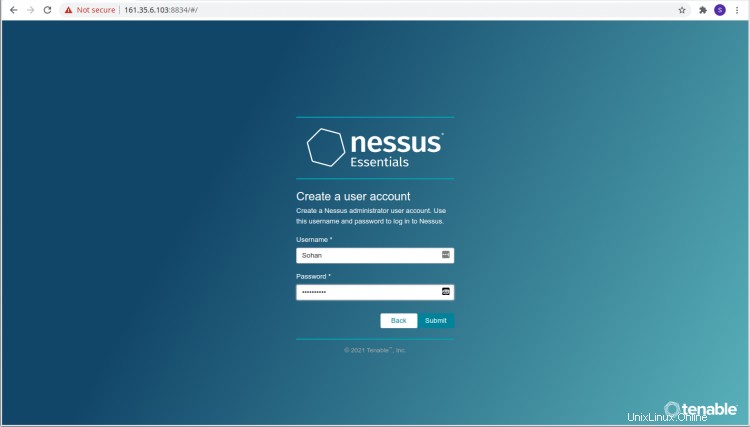
この時点で、最終ステップが完了するまでに少し時間がかかります。
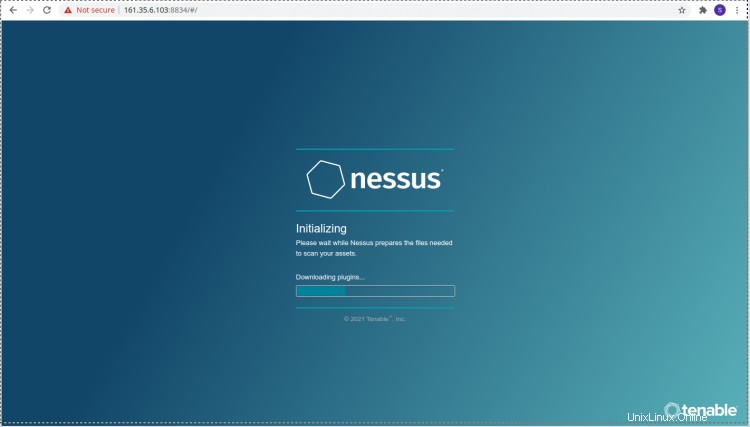
この時点で、Nessusのインストールは正常に完了しました。
Nessus管理コンソール:
インストールが正常に完了すると、ユーザー名とパスワードを使用してログインするNessusのログインページが表示されます。
ログイン後、以下に示すようにNessusVulnerabilityスキャナーのダッシュボードが表示されます。
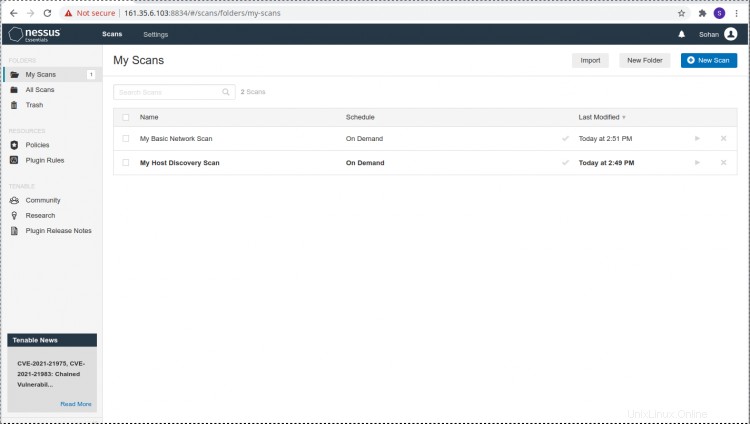
ダッシュボードから、管理コンソールの左上にある[新しいスキャン]ボタンをクリックします。ここに、スキャンテンプレートが表示され、一部のスキャンテンプレートは有料です。
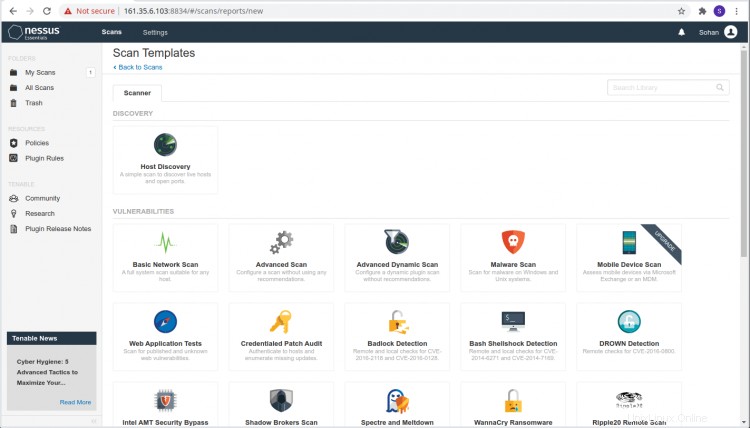
このチュートリアルでは、基本的なネットワークスキャンを実行します
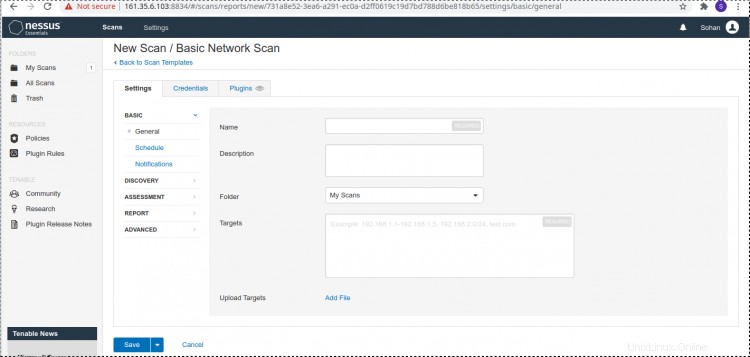
ここでは、その名前と説明を定義する必要があります。その後、フォルダを選択し、ホストIPアドレスまたはネットワーク範囲をターゲットにします。
次のタブで、リモートホストの資格情報を構成します
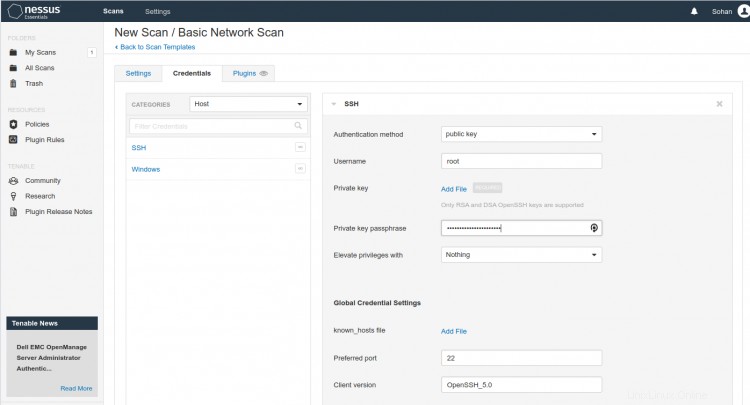
設定が完了したら、[保存]ボタンをクリックします。
次に、以下に示すように再生オプションを選択してスキャンを実行します。
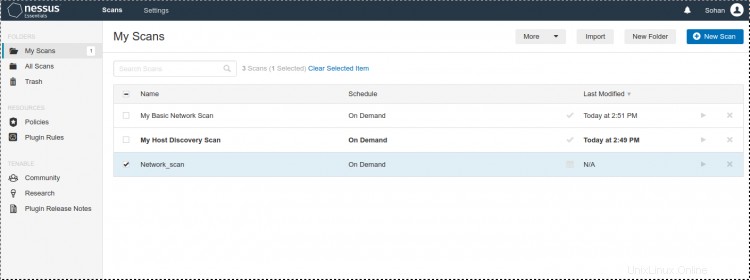
スキャンが完了したら、[脆弱性]タブをクリックして、リモートホストで見つかった脆弱性のリストを表示します。
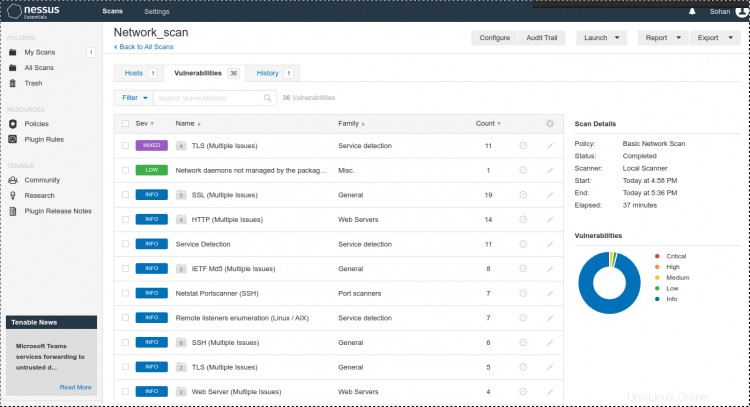
各脆弱性の詳細を確認するには、脆弱性をクリックして詳細を確認してください。
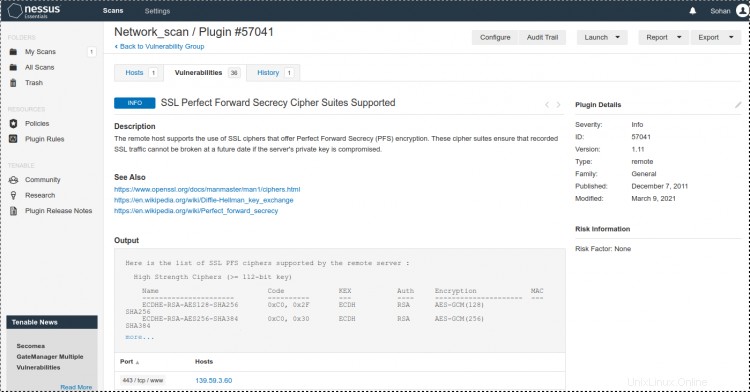
上記のチュートリアルでは、NessusVulnerabilityScannerをインストールして使用する方法を学習しました。 Nessus Vulnerability Scannerを探索し、他のスキャンテンプレートを確認できます。これで、NessusVulnerabilityScannerを介してリモートコンピューターの脆弱性をスキャンできます。ご不明な点がございましたら、お気軽にお問い合わせください。